Começando
Aqui está um curso rápido sobre como começar. Se precisar de ajuda em qualquer uma das etapas, sinta-se à vontade para entrar no Discord.
Assista ao vídeo de introdução
Etapa 1 - Baixe o Squiso
Comece baixando o arquivo zip do Squiso para seu computador. Observe que ele é bem grande - cerca de 250 MB - já que inclui tudo o que você precisa pronto para começar.
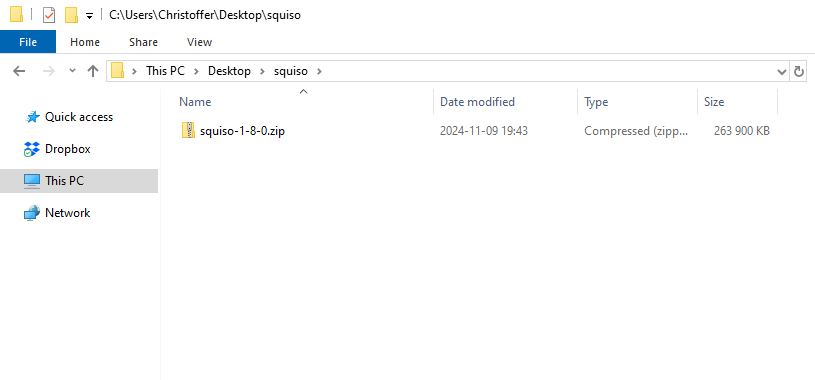
Etapa 2 - Descompacte o Squiso
Depois que o arquivo zip for baixado, extraia-o para qualquer pasta de sua escolha.
Se você estiver no Windows, poderá clicar com o botão direito do mouse no arquivo zip e selecionar "Extrair tudo...".
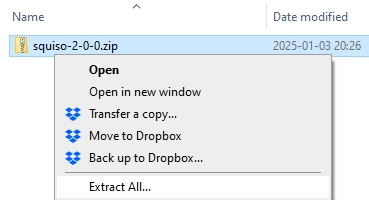
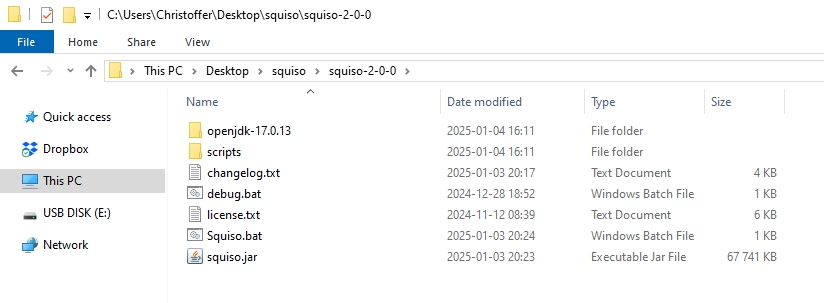
Etapa 3 - Inicie o Squiso
Para iniciar o Squiso, basta clicar duas vezes em Squiso.bat.
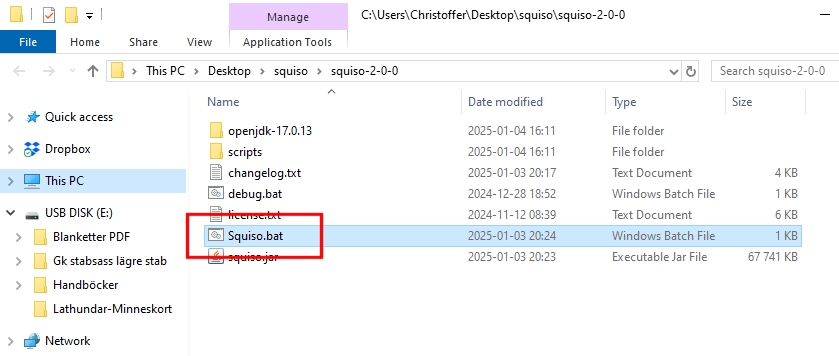
Isso abrirá o cliente Squiso GUI.
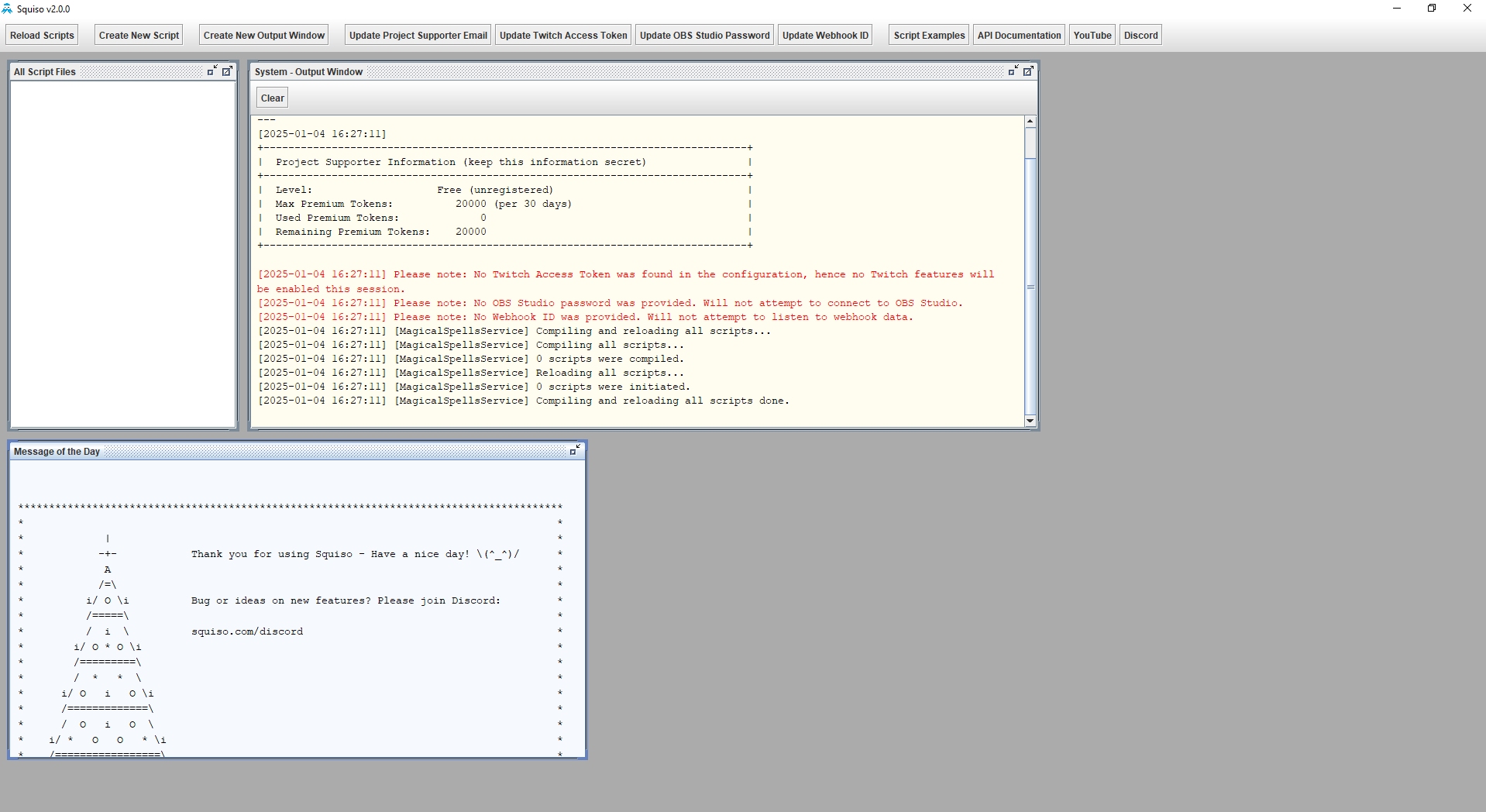
Etapa 4 - Crie seu primeiro script
Comece clicando em "Criar novo script" no canto superior esquerdo.
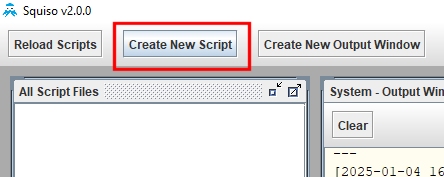
Digite um nome de script.
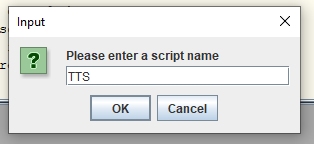
Agora você criou seu primeiro script.
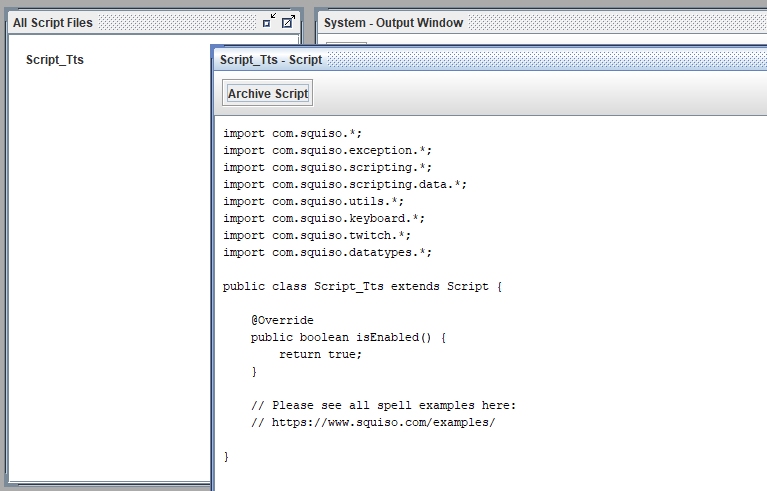
Etapa 5 - Escreva seu primeiro script
O Squiso é construído usando a linguagem de programação Java. Se você é novo em programação, não se preocupe! O Squiso é projetado para ser o mais amigável possível para iniciantes. Na verdade, esta pode ser uma ótima oportunidade para aprender algumas habilidades básicas de desenvolvimento de software!
Há muitos exemplos que você pode consultar para se inspirar, e você pode até mesmo copiar e colar o código deles para começar rapidamente.
Se você quiser uma visão geral detalhada de todos os métodos disponíveis (coisas que o Squiso pode fazer), dê uma olhada na documentação da API.
Etapa 6 - Execute seu script
Depois de escrever seu script, você precisa compilá-lo e carregá-lo pressionando o botão "Recarregar scripts".
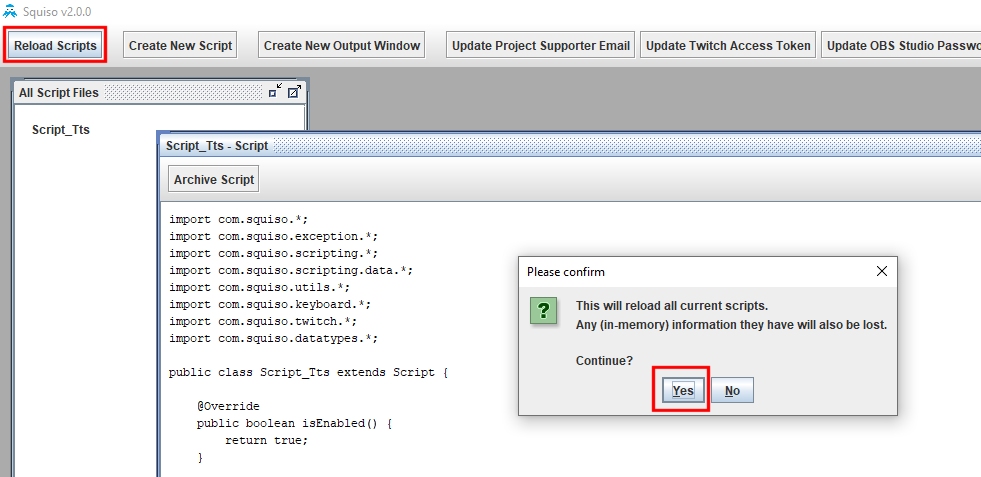
Se o seu script não apresentar problemas, você verá que tudo foi compilado e carregado com sucesso.
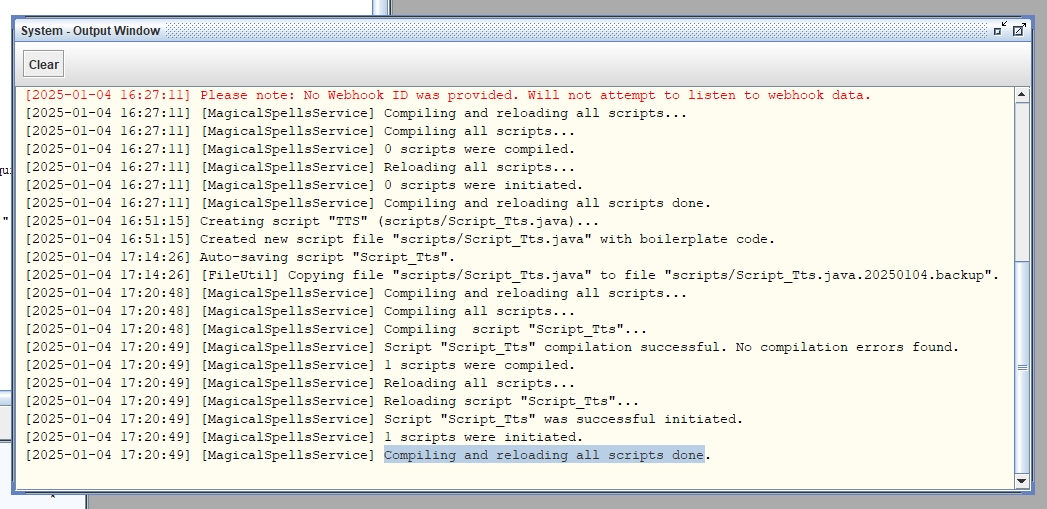
Se houver algum erro, o programa irá travar e fornecer uma mensagem de erro (no formato típico do Java). Ela geralmente indica a localização exata do erro também.
Se o log de erros parecer estranho, sinta-se à vontade para entrar em nosso servidor Discord. Nossa comunidade tem centenas de membros em vários níveis de habilidade, então não hesite em pedir ajuda!